Criar uma tabela no Azure Data Explorer
A criação de uma tabela é uma etapa importante do processo de consulta e ingestão de dados do Azure Data Explorer. O artigo a seguir mostra como criar uma tabela e um mapeamento de esquema de maneira rápida e fácil usando a interface do usuário da Web do Azure Data Explorer.
Observação
Para criar uma nova tabela com base em dados existentes, consulte Obter dados do arquivo ou Obter dados do armazenamento do Azure.
Pré-requisitos
- Uma conta Microsoft ou uma identidade de usuário do Microsoft Entra. Uma assinatura do Azure não é necessária.
- Um cluster e um banco de dados do Azure Data Explorer. Criar um cluster e um banco de dados.
- Permissões de usuário de banco de dados ou administrador de banco de dados. Para obter mais informações, confira Kusto role-based access control.
- Entre na interface do usuário da Web do Azure Data Explorer e adicione uma conexão ao cluster.
Observação
Para habilitar o acesso entre um cluster e uma conta de armazenamento sem acesso público (restrito a ponto de extremidade privado/ponto de extremidade de serviço), confira Criar um ponto de extremidade privado gerenciado.
Criar uma tabela
No painel de navegação, selecione Consulta.
Selecione + Adicionar>tabela ou clique com o botão direito do mouse no banco de dados em que deseja criar a tabela e selecione Criar tabela.
Guia Destino
A janela Criar tabela será aberta com a guia Destino selecionada.
Os campos Cluster e Banco de dados já vêm preenchidos. Você pode selecionar valores diferentes no menu suspenso.
Em Nome da tabela, insira um nome para a tabela.
Dica
Os nomes de tabelas podem ter até 1.024 caracteres, incluindo caracteres alfanuméricos, hifens e sublinhados. Não há suporte para caracteres especiais.
Selecione Avançar: esquema
Guia Esquema
Selecione Adicionar nova coluna e o painel Editar colunas será aberto.
Para cada coluna, insira o Nome da coluna e o Tipo de dados. Crie mais colunas selecionando Adicionar coluna.
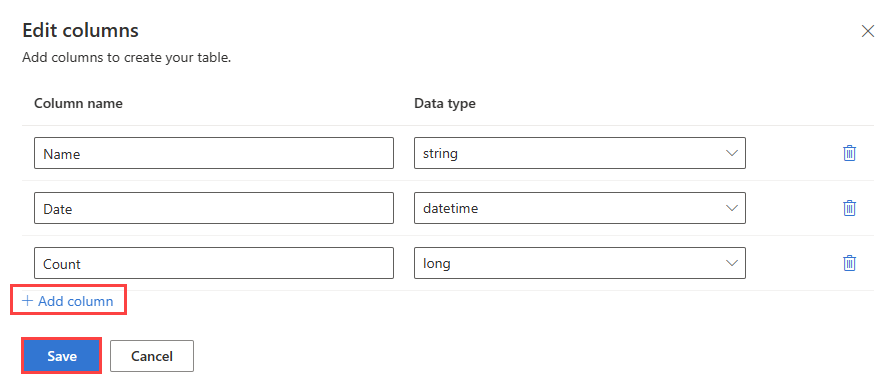
Selecione Salvar. O esquema é exibido.
Selecione Avançar: Criar tabela.
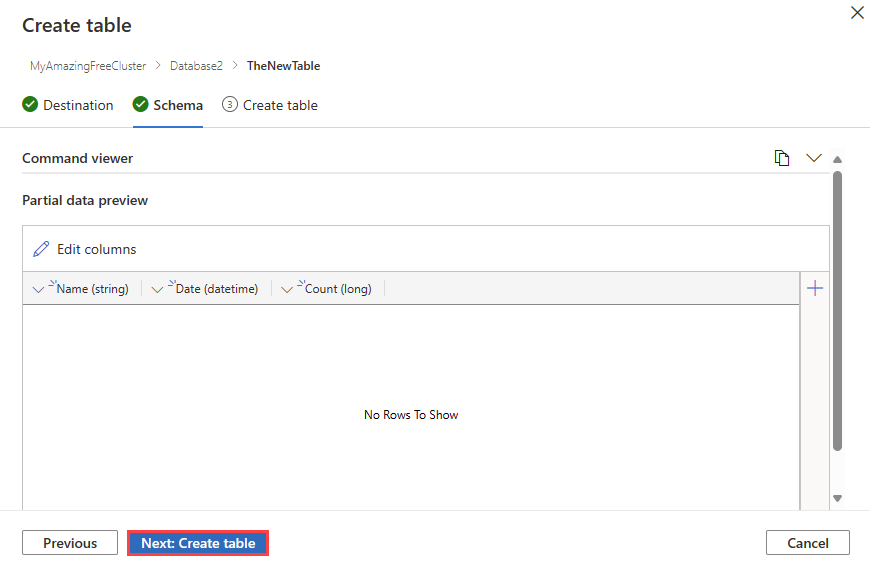
Uma nova tabela é criada no destino de destino, com o esquema definido.
Conteúdo relacionado
- Visão geral da assimilação de dados
- Gravar consultas para Azure Data Explorer
- Ingerir dados usando o SDK do .NET do Kusto
- Ingerir dados usando a biblioteca Python do Azure Data Explorer
- Ingerir dados usando a biblioteca do Node do Azure Data Explorer
- Ingerir dados usando o SDK do Go no Azure Data Explorer
- Ingerir dados usando o Kusto Java SDK